Pages : 1
#1 Le 09/01/2022, à 21:07
- jlfh0816

clonage et barre de progression
Bonjour,
Jusqu’à présent, lorsque je souhaite cloner un disque dur ou une clé usb, j’utilise avec bonheur la commande dd dans mon terminal ou plus exactement une variante de celle-ci, dcfldd qu'il faut préalablement installer :
sudo apt dcflddL’avantage que je vois à dcfldd par rapport à dd, c'est que la première m’affiche en temps réel la progression du clonage alors que la seconde n’affiche rien du tout). C’est sans doute psychologique mais ça me rassure de voir des chiffres défiler !
Par exemple, pour cloner un disque sda vers un disque sdb, la ligne de commande que j’utilise est celle-ci :
sudo dcfldd if=/dev/sda of=/dev/sdb bs=4096 conv=notrunc,noerroravec donc sda = disque source et sdb = disque cible
(if correspondant à "input file" et of à "output file")
Récemment, j’ai appris qu’il serait possible d’enjoliver un peu plus la présentation de la progression du clonage en ayant recours aux commandes pv et dialog.
Ces commandes n’étant pas nativement présentes dans ma distribution, je les ai installées en lignes de commande :
sudo apt pv
sudo apt dialogDans la pratique, la nouvelle ligne de commande que j'ai utilisée est celle-ci :
(pv -n /dev/sdc | dd of=/dev/sdb bs=4096 conv=notrunc,noerror) 2>&1 | dialog --gauge "Commande dd en cours (clonage), merci de patienter..." 10 70 0Dans cette ligne de commande, sdc désigne une clé usb 16Go « source » et sdb la clé usb 16 Go « cible ». Toutes deux sont démontées.
Si on valide la ligne de commande, la barre de progression s’affiche au sein de la boite de dialogue, comme ceci :
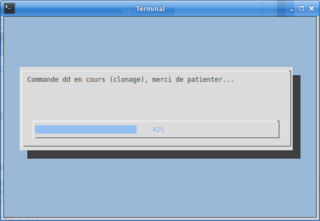
J’ai testé la manip’ plusieurs fois et tout s’est toujours bien passé.
Néanmoins, n’étant pas un expert du terminal, loin de là, pouvez-vous me dire si la syntaxe de ma ligne de commande vous paraît correcte ou si elle peut être améliorée ?
D’une manière plus générale, pensez-vous que l’on puisse encore enjoliver un peu plus ce type de barre de progression : aspect technique, esthétique, praticité, sécurité, syntaxe … ?
Je pense par exemple au fait que, lorsque le clonage est terminé, la boite de dialogue affiche 100 % et c’est tout. La fenêtre du terminal est figée comme ceci :
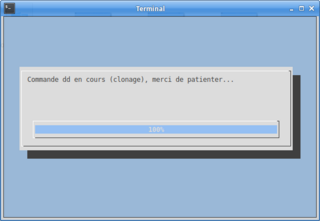
Ne serait-il pas possible de fermer automatiquement cette boite lorsque 100 % est resté suffisamment longtemps affiché (par exemple au bout d’1 minute) et de lui substituer un message de notification du style « clonage terminé avec succès », lequel message de notification s’effacerait si l’on clique dessus. Peut-être avec notify-send ?
Xubuntu - Voyager 18.04 et 22.04
Hors ligne
#2 Le 09/01/2022, à 21:15
- Vobul

Re : clonage et barre de progression
C'est très bien, ça illustre tout à fait la philosophie unix de pipes et redirect de plusieurs programmes.
Pour faire un truc un peu mieux ne te limite pas à une "ligne de commande", mais fais un script, ça te permettra d'être bien plus libre (et lisible) et d'ajouter tout ce que tu souhaites. Par exemple avant de piper dans dialog tu peux check si t'es à 100% et montrer le message de succès, sleep 1min et exit.
Vobul
Utilisez le retour utilisable de commandes !!!
J'aime la langue française, mais je parle franglais, deal with it.
RTFM
Hors ligne
#3 Le 09/01/2022, à 21:55
- jlfh0816

Re : clonage et barre de progression
@Vobul
Merci beaucoup de tes conseils.
Je vais creuser dans le sens que tu m'indiques et essayer donc d'en faire un script plutôt que de m'efforcer de tout faire tenir en une ligne de commande.
Dernière modification par jlfh0816 (Le 10/01/2022, à 16:15)
Xubuntu - Voyager 18.04 et 22.04
Hors ligne
#4 Le 09/01/2022, à 22:02
- geole
Re : clonage et barre de progression
Bonjour,
Jusqu’à présent, lorsque je souhaite cloner un disque dur ou une clé usb, j’utilise avec bonheur la commande dd dans mon terminal ou plus exactement une variante de celle-ci, dcfldd qu'il faut préalablement installer :
sudo apt dcflddL’avantage que je vois à dcfldd par rapport à dd, c'est que la première m’affiche en temps réel la progression du clonage alors que la seconde n’affiche rien du tout).
Bonsoir.
As-tu pensé à lui demander de le faire? (status=progress). Je concède qu'elle ne le fait pas en couleurs. Mais est-ce si important?
Dernière modification par geole (Le 09/01/2022, à 22:14)
Les grilles de l'installateur https://doc.ubuntu-fr.org/tutoriel/inst … _subiquity
Les partitions EXT4 des disques externes => https://forum.ubuntu-fr.org/viewtopic.p … #p22697248
En ligne
#5 Le 10/01/2022, à 16:14
- jlfh0816

Re : clonage et barre de progression
@geole
Merci de ta suggestion : je n'y avais effectivement pas pensé ...
Du coup, grâce à ton idée, la commande dd affiche effectivement elle aussi l'état de la progression du clonage, comme le montre cette capture :
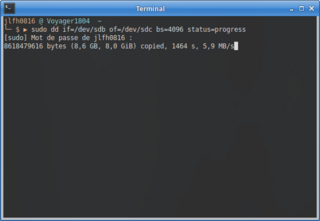
Ca fonctionne donc très bien.
Cependant, comme c'est surtout une barre de progression graphique colorée et animée que je souhaite (désolé de ne pas l'avoir précisé plus tôt), je préfère pour l'instant en rester à la combinaison dd + pv + dialog comme dans mon post #1
Je vais voir si je peux m'en tirer avec un script comme le suggère Vobul.
Dernière modification par jlfh0816 (Le 10/01/2022, à 16:15)
Xubuntu - Voyager 18.04 et 22.04
Hors ligne
#6 Le 19/05/2022, à 21:02
- Watael

Re : clonage et barre de progression
dialog n'a pas d'option --auto-close ou un équivalent, à l'instar de zenity ?
Connected \o/
Welcome to sHell. · eval is evil.
En ligne
#7 Le 21/05/2022, à 10:49
- jlfh0816

Re : clonage et barre de progression
@Watael
a priori non, je n'en n'ai pas vu. Ni dans le manuel ni dans des exemples sur différents forums.
Xubuntu - Voyager 18.04 et 22.04
Hors ligne